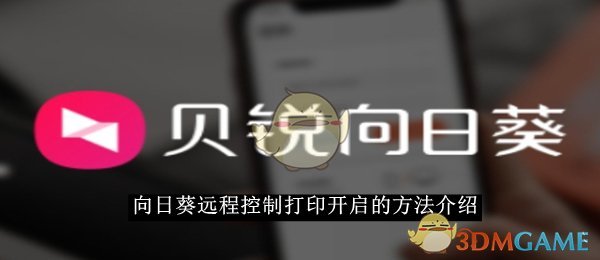向日葵远程控制软件以其跨平台支持、低延迟体验和强大的功能集深受用户欢迎,其中远程打印功能尤为实用,允许用户通过远程连接直接打印远端设备上的文件。无论您是需要在家中打印公司文档的员工,还是为客户提供远程技术支持的IT人员,向日葵的远程打印功能都能为您节省时间并提升效率。本文将围绕“向日葵远程控制远程打印功能怎么用”这一主题,详细介绍其操作步骤、实际应用场景、优势分析、常见问题及优化建议,帮助您快速掌握这一功能并实现无缝远程办公体验。
什么是向日葵远程控制的远程打印功能?
向日葵远程控制软件由上海贝锐信息科技有限公司开发,支持Windows、macOS、iOS、Android和Linux等多平台,提供跨设备的高效远程连接。其远程打印功能允许用户通过主控端(如家中的电脑或手机)操作被控端(如办公室的电脑)连接的打印机,直接打印文档、表格或图片,无需物理访问设备。这对于远程办公、IT运维和跨区域协作尤为实用。
向日葵远程打印功能的核心特点包括:
- 跨平台支持:无论主控端或被控端使用何种操作系统,均可实现无缝打印。
- 高清低延迟:通过优化传输协议,确保远程操作流畅,打印指令快速响应。
- 安全加密:采用AES-256和TLS 1.3协议,保障打印数据在传输中的安全性。
- 简单操作:无需复杂配置,用户通过几步即可完成远程打印。
接下来,我们将详细讲解如何使用向日葵的远程打印功能,并分享实际操作步骤。
如何使用向日葵远程控制的远程打印功能?
向日葵的远程打印功能操作直观,适合初学者和专业用户。以下是具体步骤,涵盖软件安装、设备连接、打印设置和文件处理的全流程:
下载并安装向日葵远程控制软件
要使用远程打印功能,首先需确保主控端和被控端均安装了向日葵软件。您可以通过向日葵官网下载适用于不同平台的最新版本:
- Windows:支持最新系统版本,下载后按提示安装。
- macOS:兼容最新macOS系统。
- Android/iOS:支持移动端远程控制,适合手机操作。
- Linux:支持主流Linux发行版。
安装完成后,登录您的向日葵账户(免费账户即可使用基本功能,高级功能需订阅会员)。确保被控端设备连接了可用的打印机并安装了相应驱动程序。
建立远程连接
远程打印需先建立主控端与被控端的安全连接,操作步骤如下:
- 启动被控端软件:在被控设备(如办公室电脑)上运行向日葵客户端,登录账户后获取设备ID和验证码。
- 主控端连接:在主控设备(如家中的电脑或手机)上打开向日葵客户端,输入被控端的设备ID和验证码,点击“连接”。
- 验证安全连接:向日葵会通过RSA非对称加密验证双方身份,并建立AES-256加密通道。客户端会显示“安全连接”标识,确保数据传输安全。
连接成功后,您将看到被控端的桌面,接下来即可进行打印操作。
配置远程打印设置
向日葵的远程打印功能依托被控端设备的打印机驱动,操作流程如下:
- 检查打印机状态:在被控端桌面上,确认打印机已正确连接并处于“在线”状态。打开“控制面板” > “设备和打印机”查看打印机是否可用。
- 打开需要打印的文件:通过远程桌面,在被控端打开目标文件(如Word文档、PDF文件或Excel表格)。
- 选择打印机:点击文件菜单中的“打印”选项,选择被控端连接的打印机。向日葵会自动识别被控端的打印机,无需在主控端安装驱动。
- 调整打印设置:根据需要设置纸张大小、打印份数或单双面打印等参数。
- 执行打印:点击“打印”按钮,指令将通过加密通道传输至被控端,打印机开始工作。
文件传输与打印(可选)
如果需要打印的文件在主控端(如家中的电脑),可通过向日葵的文件传输功能将文件发送至被控端:
- 在远程桌面界面,点击向日葵客户端的“文件传输”按钮。
- 选择主控端的文件,拖放至被控端指定文件夹,或使用“上传”功能。
- 文件传输采用AES-256加密,速度快且安全。
- 传输完成后,在被控端打开文件并按上述步骤打印。
结束会话与安全清理
打印完成后,点击向日葵客户端的“断开连接”按钮,结束远程会话。向日葵会自动清除临时缓存和密钥,防止数据残留。若需进一步保护隐私,可启用“一次性会话”模式。
向日葵远程打印功能的实际应用场景
向日葵的远程打印功能在多种场景中展现了强大实用性,以下是几个典型案例:
远程办公
员工在家通过向日葵连接办公室电脑,打印合同、报表或发票。例如,一名财务人员在家编辑Excel报表后,通过远程打印直接输出至办公室打印机,无需亲自到场。
案例:某中小企业员工使用向日葵远程打印客户合同,节省了50%的往返时间,提高了工作效率。
IT技术支持
IT团队可通过向日葵远程控制客户设备,打印诊断报告或配置清单。加密传输确保敏感数据(如服务器日志)不被泄露。
案例:一家IT服务公司通过向日葵为客户打印设备维护报告,全程加密,未发生数据安全问题。
在线教育
教师可通过向日葵连接教室电脑,远程打印课件或学生作业。例如,某培训机构教师在家准备PPT课件,通过远程打印输出至教室打印机,方便课堂使用。
案例:一名教师通过向日葵远程打印考试试卷,节省了课前准备时间。
跨区域协作
跨国团队可利用向日葵远程打印功能,打印共享文档或设计图纸。例如,某设计公司通过向日葵将CAD图纸传输至海外办公室打印,确保项目进度。
案例:一家建筑公司通过向日葵远程打印设计图纸,加速了跨国项目协作。
向日葵远程打印功能的优势
向日葵的远程打印功能在以下方面具有显著优势:
- 跨平台兼容性:支持Windows、macOS、iOS、Android和Linux,满足多种设备需求。
- 高安全性:采用AES-256、RSA和TLS 1.3加密技术,确保打印数据安全。更多详情可参考向日葵远程控制的数据加密。
- 低延迟体验:优化传输协议,确保打印指令快速响应,画面流畅。
- 用户友好:无需复杂配置,普通用户也能快速上手。
- 高效文件传输:支持双向文件传输,打印前可快速将文件发送至被控端。
与类似工具相比,向日葵在本地化支持和性价比上更具优势,尤其适合中小企业和个人用户。
常见问题与解决方案
在使用向日葵远程打印功能时,用户可能遇到以下问题,以下是解决方法:
1. 打印机未被识别
问题:被控端打印机未显示在打印选项中。 解决方法:检查被控端打印机是否在线,确认驱动程序已正确安装。重启向日葵客户端或打印机可解决大部分问题。
2. 打印延迟或失败
问题:打印指令响应缓慢或失败。 解决方法:检查网络连接稳定性,降低远程桌面分辨率以减少带宽占用。确保使用最新版本的向日葵客户端。
3. 文件传输中断
问题:传输文件至被控端时中断。 解决方法:检查防火墙是否拦截向日葵端口,或使用ExpressVPN等VPN增强网络稳定性。
4. 数据安全担忧
问题:担心打印数据被拦截。 解决方法:向日葵的AES-256和TLS 1.3加密可有效保护数据。若使用公共Wi-Fi,建议搭配VPN以进一步增强安全。
5. 多人协作打印冲突
问题:多人同时操作被控端打印机导致冲突。 解决方法:通过向日葵的权限管理功能,限制打印权限,仅允许特定用户执行打印操作。
优化向日葵远程打印的实用建议
为充分发挥向日葵远程打印功能的潜力,用户可参考以下建议:
- 定期更新软件:确保使用最新版本的向日葵客户端,以获得最新的安全补丁和功能优化。
- 检查打印机驱动:定期更新被控端的打印机驱动,防止兼容性问题。
- 优化网络环境:使用稳定的网络连接,必要时搭配VPN以提升传输速度和安全性。
- 设置权限控制:为敏感打印任务设置访问密码,防止未经授权的打印操作。
- 备份重要文件:打印前将文件备份至云服务(如百度网盘),以防意外丢失。
向日葵远程控制的远程打印功能通过跨平台支持、高安全性加密和低延迟体验,为远程办公、IT运维和在线教育提供了高效解决方案。无论是打印公司文档、维护报告还是课件,向日葵都能帮助用户实现无缝操作。本文详细介绍了远程打印的操作步骤、应用场景和优化建议,助您快速上手并提升工作效率。